Faith Evans feat. Stevie J – "A Minute" [Official Music Video]
สารบัญ:

Gmail, Google+ และ Facebook เป็นแอพที่น่ารำคาญที่สุดสามแอพเมื่อพูดถึงการแจ้งเตือนหลายครั้งและการถอนการติดตั้งแอปในอุปกรณ์หนึ่งในอุปกรณ์เหล่านี้ไม่ใช่วิธีแก้ปัญหาที่ฉันต้องการ ดังนั้นเพื่อเริ่มต้นวันนี้ฉันจะพยายามปิดการแจ้งเตือนจาก Facebook สำหรับ Android
แม้ว่าคุณจะไม่มีอุปกรณ์ Android หลายเครื่องก็ไม่จำเป็นต้องดึงออกมา ในโพสต์นี้เราจะไม่เพียง แต่แสดงให้คุณเห็นว่าคุณสามารถปิดเสียงการแจ้งเตือนทั้งหมดได้อย่างไร แต่ยังพูดถึงการปิดการใช้งานการแจ้งเตือนข้อความจากเพื่อนแต่ละคนที่คุณต้องการเพิกเฉย
ดังนั้นเรามาเริ่ม …
ปิดเสียงการแจ้งเตือนทั้งหมด
สิ่งแรกที่เราจะเห็นคือปิดเสียงการแจ้งเตือนทั้งหมดจาก Facebook บน Android หากคุณกำลังใช้ Jelly Bean บนอุปกรณ์ของคุณคุณสามารถปิดใช้งานการแจ้งเตือนลิ้นชักของแอพโดยตรงสำหรับแอพ Facebook จากการตั้งค่า Android เราได้เห็นแล้วว่ามันถูกกระทำอย่างไรในบทความก่อนหน้านี้ของเรา
หากอุปกรณ์ของคุณยังไม่ได้รับการอัพเกรด Jelly Bean คุณจะต้องปิดการแจ้งเตือนเหล่านี้จากการตั้งค่าแอพ Facebook


เปิด Facebook สำหรับ Android บนอุปกรณ์ของคุณเปิดเมนูในแอพแล้วเลือก การตั้งค่า เลื่อนลงเพื่อค้นหาตัวเลือกการ แจ้งเตือน ในนั้น หากคุณต้องการปิดการใช้งานการแจ้งเตือนทั้งหมดจากแอพ (ความเห็น, ข้อความติดผนัง, ข้อความ, ฯลฯ) เพียงแค่ยกเลิกการเลือกตัวเลือกนั้น
อย่างไรก็ตามหากคุณต้องการปิดเฉพาะบางข้อความเช่นข้อความและโพสต์บนผนังคุณจะต้องยกเลิกการเลือกตัวเลือกที่เกี่ยวข้อง นอกจากนี้คุณยังสามารถเลือกที่จะให้การแจ้งเตือนทั้งหมดเปิดใช้งาน แต่ปิดเสียงการแจ้งเตือนหรือเพียงแค่แจ้งเตือนการสั่นสะเทือน เมื่อเสร็จแล้วเพียงคลิกที่ปุ่มย้อนกลับเพื่อบันทึกการตั้งค่า
นั่นคือวิธีที่หนึ่งสามารถปิดใช้งานประเภทการแจ้งเตือนทั้งหมดหรือบางประเภท ตอนนี้มาดูกันว่าคุณสามารถปิดการแจ้งเตือนข้อความจากเพื่อนบางคนได้อย่างไร
ปิดเสียงการแจ้งเตือนจากเพื่อนที่เฉพาะเจาะจง
เปิดแอพ Facebook และแตะที่ปุ่มสามบรรทัดที่มุมซ้ายบนเพื่อเปิดแผงการนำทาง การใช้พาเนลนี้คุณสามารถนำทางจากส่วนหนึ่งไปอีกส่วนได้อย่างง่ายดาย แตะที่ช่องค้นหาที่ด้านบนและพิมพ์ชื่อผู้ติดต่อที่คุณต้องการบล็อก แตะที่ชื่อเพื่อนจากผลการค้นหาที่ส่งคืนเพื่อเปิดวอลล์ของเขา


แตะที่ปุ่มข้อความบนผนังของเขาเพื่อเปิดหน้าการ ส่งข้อความ หากคุณเพิ่งมีการสนทนากับเพื่อนคนนั้นคุณสามารถเปิดหน้าต่างการสนทนาโดยใช้ปุ่มข้อความในระหว่างการแจ้งเตือนและคำขอเป็นเพื่อนใหม่
ตอนนี้คุณต้องแตะปุ่มข้อมูลที่มุมบนขวา ที่นี่คุณสามารถปิดการแจ้งเตือนจากการสนทนานี้ คุณสามารถปิดการใช้งานการแจ้งเตือนอย่างถาวรหรือปิดการแจ้งเตือนในช่วงระยะเวลาหนึ่ง หากคุณไปในเวลาที่ จำกัด การแจ้งเตือนจะเปิดใช้งานโดยอัตโนมัติสำหรับเพื่อนคนนั้นหลังจากหมดเวลา


ข้อสรุป
นั่นเป็นวิธีที่คุณสามารถปิดการใช้งานการแจ้งเตือนจาก Facebook บน Android และ จำกัด ไว้เฉพาะหนึ่งในอุปกรณ์ Android ของคุณ (ถ้าคุณมีมากกว่าหนึ่ง) หวังว่าจะมีประโยชน์ ฉันแน่ใจว่าส่วนที่สองของโพสต์เกี่ยวกับการปิดเสียงการแจ้งเตือนจากผู้ติดต่อเฉพาะจะมีประโยชน์สำหรับคนจำนวนมาก ท้ายที่สุดเราทุกคนต่างก็มีเพื่อนบน Facebook ใช่ไหม?
รุ่งอรุณแห่งประชาธิปไตยใน Facebook? Facebook แนะนำ Facebook Principals ซึ่งจะช่วยให้ผู้ใช้สามารถลงคะแนนเสียงในประเด็นสำคัญที่ส่งผลกระทบต่อความเป็นส่วนตัวของผู้ใช้ Facebook
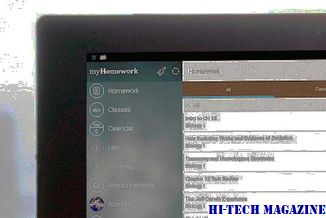
Facebook ประกาศแนวทางใหม่ในการสร้างนโยบายในอนาคตที่มีผลต่อความเป็นส่วนตัวของผู้ใช้ ในระหว่างการแถลงข่าวเมื่อวันพฤหัสบดีที่ผ่านมาหัวหน้า Mark Zuckerberg ของ Facebook กล่าวว่าการย้ายดังกล่าวเป็นการตอบสนองต่อการฟันเฟืองจากผู้ใช้เมื่อต้นเดือนนี้เมื่อเฟสบุ๊คเปลี่ยนเงื่อนไขการให้บริการที่อ้างสิทธิ์ในความเป็นเจ้าของเนื้อหาของผู้ใช้ ต่อมาได้เปลี่ยนเป็นข้อกำหนดในการให้บริการก่อนหน้านี้
Facebook มีการกรองเนื้อหา Pirate Bay ออกจากเว็บไซต์ของตนซึ่งห้ามใช้แอพพลิเคชันการเชื่อมโยง Pirate Bay ซึ่งจะช่วยให้คุณสามารถแบ่งปันไฟล์ torrent จากไซต์ของ Pirate Bay กับสมาชิก Facebook ได้อย่างง่ายดาย Facebook ยังมีการเซ็นเซอร์อีเมลที่มี URL ของ Pirate Bay จากระบบอีเมลเพื่อป้องกันไม่ให้ผู้ใช้ตัดและวางที่อยู่อีเมลของ Pirate Bay Web ในข้อความอีเมล์ของ Facebook และส่งไป แม้ว่าการกระทำของ Facebook อาจเป็นความพยายามที่จะรักษาภาพลักษณ์ที่เป็นมิตรกับครอบครัว แต่ก็มีคำถามว่าเว็บไซต์เครือข่ายสังคมออนไลน์

เพื่อที่จะพิจารณาว่าเนื้อหาใดเป็น "เนื้อหาที่ถูกบล็อก" Facebook ตองอานขอความอีเมลที่สง นี่อาจเป็นการใช้กฎหมายระหว่างประเทศที่ผิดกฎหมาย เห็นได้ชัดจากการทดสอบของเราว่า URL ใด ๆ ที่มีต้นกำเนิดจากเว็บไซต์ของ Pirate Bay ถูกกรองออกจากระบบโดยอัตโนมัติ ถ้าไม่มีข้อความอื่นถูกเพิ่มลงในข้อความขาออกข้อความจะมาถึงที่ว่าง ระบุว่าเนื้อหาของอีเมลเป็นอย่างไรหรือ "ซุฟฟ์" อีเมลตามที่
Microsoft Tweaks Ad หลังจากที่ Apple บ่น

เรื่องราว "Laptop Hunter" ยังคงมีน้อยลงเล็กน้อย Apple-bashing







